All-in-One WP Migration の大容量ファイルがインポート時に止まってしまう

All-in-One WP Migration 非常に便利で使い勝手がよく多くの人に使用されるバックアップ系プラグインですよね。
バックアップで使用する人もいれば複製に使用する人もいると思います。
WordPressのカスタマイズ等やっていると現データがこちらのプラグインでエクスポートしたものということもしばしばあります。
そんな時よく思うのが無事にインポートできるかなという問題です。私の経験上大容量のファイルを渡されてうまくインポートできた経験がありません。インポートの途中で止まってしまうのです。。。
ただ、今回はなんとしても必要だったので回避する方法を探しました。結果上手く対応できたのでまとめておきます。
※インポート容量を増やしたけど途中で止まってしまった人向けの記事です。容量の増やし方は省略します。
※私はなったことないですが100%で止まる場合も対応できるかもしれません。
インポートからできなくても復元は問題ない
All-in-One WP Migration のメニューには「インポート」「エクスポート」「バックアップ」の3つがあります。
多くの人はエクスポートでファイルにし、それをインポートで取り込んで使用していると思います。その場合冒頭で述べたようなエラーが出る可能性に遭遇します。
実はAll-in-One WP Migration にはインポートだけでなく、バックアップからも復元という形で「.wpress」ファイルを読み込むことが可能です。アップロードという手順がないからか復元ではエラーなく正常に処理が終了します。
ただし、こちらの機能はバージョン6.77以降から有料となっています。$67で拡張形式として販売されています。予算がある人はぜひこちらを購入してください。
ここから先は「なんとか無料で…」という人向けです。
過去バージョンで復元を行う
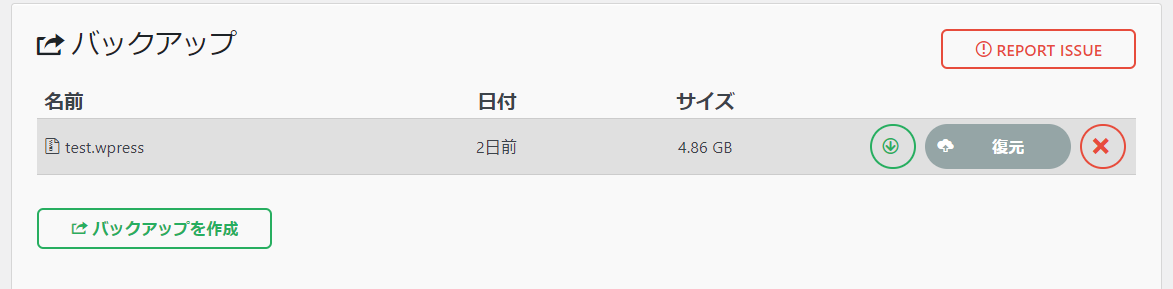
過去バージョンのダウンロード
まず過去バージョンをダウンロードしなくはいけません。バージョン6.77が復元機能が搭載された最後のプラグインなのでそちらを探してみてください。
探せなかった人はバージョン6.77をフォークしてアップロード容量を増やしたものがgithubに上がっているので、下記リンクから「Code」⇒「Download Zip」でダウンロードしてください。
https://github.com/d0n601/All-In-One-WP-Migration-With-Import
上記の者を使用する場合は元の「All-in-One WP Migration」は一旦無効化しておきましょう。プラグイン名は違うので上書きはされませんが、干渉することがあるといけないので。
復元まで
探してきたプラグインファイル、または上記のプラグインファイルを有効化します。過去バージョンを見つけられた人はアップロード時に上書きメッセージが表示されます。
続いて「wp-content/ai1wm-backups」下に「.wpress」ファイルを配置します。
「管理画面」⇒「All-in-One WP Migration」⇒「バックアップ」を開くと先ほどアップロードしたファイル名が表示されています。
右側の復元からインポートを行うことができます。
※過去バージョンを探してきた人は下記を変更をしてください。
// define( 'AI1WM_MAX_FILE_SIZE', 2 << 28 );define( 'AI1WM_MAX_FILE_SIZE', 34359738368 ); //32GB ファイル容量に応じて大きく